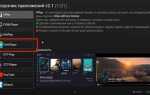Для работы с виртуальными машинами на ноутбуке ASUS необходимо активировать технологию виртуализации в BIOS. Эта функция используется для обеспечения поддержки программного обеспечения, которое требует изоляции операционных систем или приложений, например, для виртуальных машин или контейнеров. На большинстве ноутбуков ASUS виртуализация отключена по умолчанию.
Чтобы включить виртуализацию, перезагрузите ноутбук и войдите в BIOS, нажав клавишу F2 (или Del, в зависимости от модели) при старте системы. После этого откроется интерфейс BIOS, где потребуется найти и активировать параметр, отвечающий за виртуализацию. В большинстве случаев он называется Intel VT-x или Intel Virtualization Technology.
Для того чтобы включить виртуализацию, найдите соответствующую опцию в разделе Advanced или CPU Configuration. Включите её, изменив значение на Enabled, затем сохраните изменения, нажав F10 и подтвердив перезагрузку. После этого виртуализация будет активирована, и вы сможете использовать виртуальные машины на вашем ноутбуке ASUS.
Подготовка к включению виртуализации: проверка совместимости

Перед включением виртуализации в BIOS на ноутбуке ASUS необходимо удостовериться в совместимости устройства с этой технологией. Для этого важно проверить два основных аспекта: поддержку виртуализации процессором и наличие необходимого параметра в BIOS.
Первое, на что стоит обратить внимание – это наличие поддержки виртуализации в процессоре. Современные процессоры Intel и AMD поддерживают технологию виртуализации, однако для некоторых старых моделей эта функция может быть отключена или полностью отсутствовать. Для проверки совместимости процессора можно использовать специальные утилиты или обратиться к документации на сайте производителя.
Для процессоров Intel это будет технология Intel VT-x, для AMD – AMD-V. Эти функции должны быть активированы в BIOS, иначе виртуализация не будет доступна, даже если процессор поддерживает её. Информацию о поддержке можно найти на официальных страницах Intel и AMD или с помощью утилит, таких как Intel Processor Identification Utility или CPU-Z.
Следующий шаг – проверка наличия опции виртуализации в BIOS. На некоторых ноутбуках ASUS эта функция по умолчанию отключена. Для её активации необходимо зайти в BIOS/UEFI, где можно найти параметр, отвечающий за включение виртуализации. Обычно это настройка называется Intel VT-x или AMD-V. Если такой параметр отсутствует, возможно, процессор не поддерживает виртуализацию или ваша версия BIOS не обновлена до последней версии.
Если после обновления BIOS параметр всё равно не появляется, стоит проверить, не использует ли ваша операционная система или установленное ПО какие-либо ограничения на использование виртуализации.
Как войти в BIOS на ноутбуках ASUS для изменения настроек
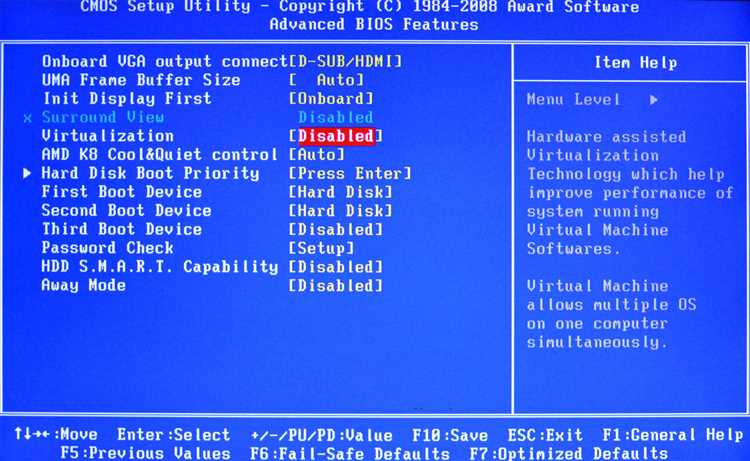
Для доступа к BIOS на ноутбуках ASUS нужно выполнить несколько простых шагов, которые зависят от модели устройства. Рассмотрим основные методы.
1. Включите ноутбук или перезагрузите его, если он уже включен.
2. Сразу после включения устройства несколько раз нажмите клавишу F2. Это стандартная клавиша для входа в BIOS на большинстве ноутбуков ASUS. При этом экран может не отображать инструкцию о необходимости нажатия этой клавиши, поэтому важно делать это быстро.
3. Если клавиша F2 не сработала, попробуйте использовать другие клавиши, такие как Del или Esc, которые также могут быть настроены для входа в BIOS на некоторых моделях.
4. После нажатия правильной клавиши вы попадете в меню BIOS, где сможете изменять необходимые настройки.
5. Для выхода из BIOS и сохранения изменений используйте клавишу F10, чтобы подтвердить сохранение. Если не хотите сохранять изменения, выберите опцию «Exit Without Saving». Все изменения вступят в силу после перезагрузки ноутбука.
Если не удается попасть в BIOS, возможно, на устройстве включен быстрый запуск или другая функция, ограничивающая доступ к BIOS. В таком случае можно отключить эту функцию в настройках операционной системы или восстановить настройки по умолчанию.
Нахождение опции виртуализации в настройках BIOS

После загрузки BIOS откройте вкладку Advanced или Advanced Mode (в зависимости от версии прошивки). В этом режиме откроются дополнительные параметры настройки.
В разделе CPU Configuration найдите параметр, который относится к виртуализации. Обычно это опция с названием Intel VT-x или Intel Virtualization Technology, если у вас процессор Intel. Если ноутбук оснащен процессором AMD, то параметр будет называться SVM Mode (Secure Virtual Machine).
Если нужная опция отключена, измените значение с Disabled на Enabled с помощью стрелок на клавиатуре или клавиши Enter. Сохраните изменения, нажав F10, и перезагрузите ноутбук. Виртуализация будет активирована.
Включение виртуализации в BIOS: пошаговая инструкция
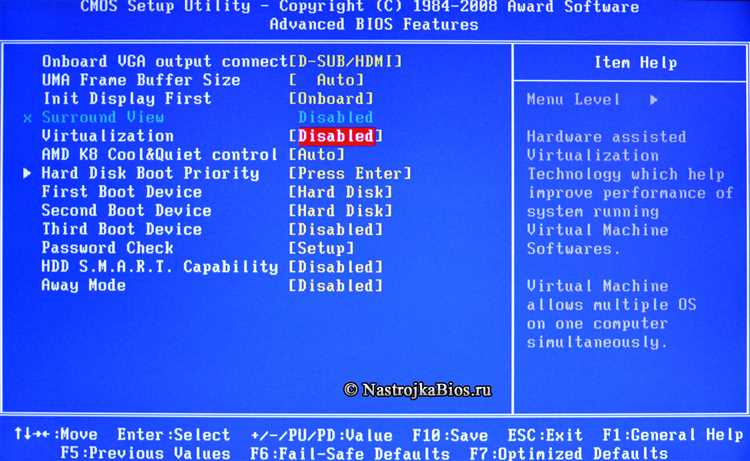
Для включения виртуализации в BIOS на ноутбуке ASUS выполните следующие шаги:
1. Перезагрузите ноутбук и сразу после включения начните нажимать клавишу F2 для входа в BIOS. На некоторых моделях может быть использована клавиша DEL.
2. В главном меню BIOS выберите раздел Advanced с помощью стрелок на клавиатуре.
3. В разделе Advanced найдите параметр Intel Virtualization Technology или VT-x (в зависимости от модели процессора). В некоторых случаях параметр может называться Intel VT или SVM Mode.
4. Используя клавишу Enter, выберите опцию Enabled для включения виртуализации.
5. После изменения настроек нажмите F10, чтобы сохранить изменения и выйти. Подтвердите сохранение настроек, выбрав Yes.
6. Ноутбук перезагрузится с включенной виртуализацией. Для проверки можно использовать специальные утилиты, такие как CPU-Z или другие программы для диагностики характеристик процессора.
Проверка работы виртуализации после перезагрузки ноутбука
После того как вы включили виртуализацию в BIOS, важно проверить её активность. Для этого есть несколько способов, не требующих дополнительных программ.
Способ 1: Использование диспетчера задач
Перезагрузите ноутбук и загрузитесь в операционную систему. Откройте Диспетчер задач (нажмите Ctrl + Shift + Esc). Перейдите на вкладку Производительность, затем выберите Центральный процессор. Если виртуализация включена, в правом верхнем углу будет отображаться статус «Виртуализация: Включено».
Способ 2: Использование командной строки
Откройте командную строку с правами администратора (нажмите Win + X и выберите Командная строка (администратор)). Введите команду systeminfo и нажмите Enter. В результатах поиска найдите строку Hyper-V Requirements. Если все параметры отображаются как «Да», виртуализация работает корректно.
Способ 3: Проверка через сторонние утилиты
Скачайте программу CPU-Z и установите её. В разделе CPU на вкладке Instructions ищите наличие флага VMX (для процессоров Intel) или SVM (для AMD). Если эти флаги присутствуют, значит виртуализация включена и функционирует правильно.
Если после выполнения этих шагов виртуализация не активирована, проверьте настройки BIOS ещё раз или убедитесь, что процессор поддерживает данную функцию.
Вопрос-ответ:
Как включить виртуализацию в BIOS на ноутбуке ASUS?
Для включения виртуализации в BIOS на ноутбуке ASUS нужно выполнить несколько шагов. Включите ноутбук и сразу нажмите клавишу «F2» или «Del» (в зависимости от модели), чтобы войти в BIOS. Далее перейдите в раздел «Advanced» или «CPU Configuration». Найдите опцию «Intel Virtualization Technology» или «AMD-V», в зависимости от процессора, и измените её значение на «Enabled». После этого сохраните настройки и выйдите из BIOS, нажав клавишу «F10». Ноутбук перезагрузится с включённой виртуализацией.
Как узнать, поддерживает ли мой ноутбук ASUS виртуализацию?
Чтобы проверить, поддерживает ли ваш ноутбук ASUS виртуализацию, нужно проверить характеристики процессора. Для этого можно воспользоваться утилитой Intel Processor Identification Utility (для процессоров Intel) или программой CPU-Z, которая покажет характеристики процессора и наличие поддержки виртуализации. Также, поддержка виртуализации часто указана в документации к ноутбуку или на официальном сайте производителя.
Что делать, если опция виртуализации не отображается в BIOS ноутбука ASUS?
Если опция виртуализации не отображается в BIOS, возможно, она отключена на уровне микропрограммы или не поддерживается данным процессором. Первым шагом попробуйте обновить версию BIOS до последней доступной на сайте ASUS. Если это не помогло, проверьте, включена ли опция виртуализации в других разделах BIOS, таких как «Security» или «Chipset». В редких случаях модель ноутбука может не поддерживать виртуализацию.
Какие проблемы могут возникнуть после включения виртуализации в BIOS на ноутбуке ASUS?
Включение виртуализации в BIOS на ноутбуке ASUS не должно вызывать проблем в большинстве случаев, но возможны некоторые сложности. Например, в некоторых старых версиях BIOS могут возникать ошибки при загрузке системы. Также виртуализация может конфликтовать с некоторыми версиями операционных систем или программным обеспечением. Если после включения виртуализации ноутбук начинает работать медленнее или возникают сбои, можно вернуться в BIOS и отключить эту опцию.
Можно ли включить виртуализацию на всех ноутбуках ASUS?
Не все ноутбуки ASUS поддерживают виртуализацию. Эта функция зависит от модели процессора. Например, многие процессоры Intel Core i3, i5, i7 и i9 поддерживают виртуализацию, но в более старых или бюджетных моделях процессоров эта опция может быть отключена или отсутствовать вовсе. Чтобы точно узнать, поддерживает ли ваша модель ноутбука виртуализацию, нужно проверить характеристики процессора или поискать информацию на официальном сайте ASUS.